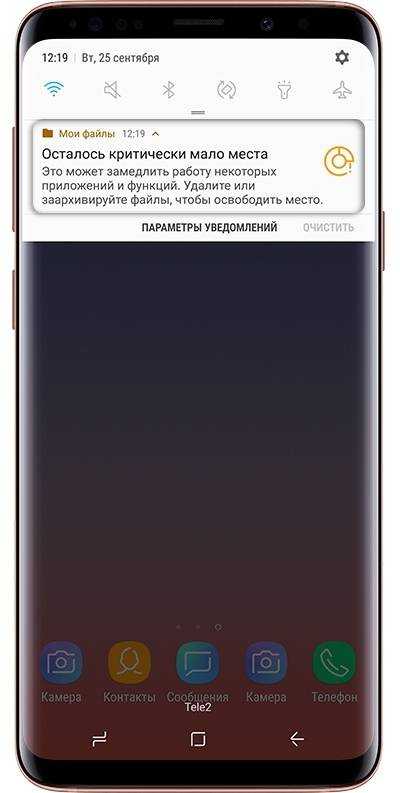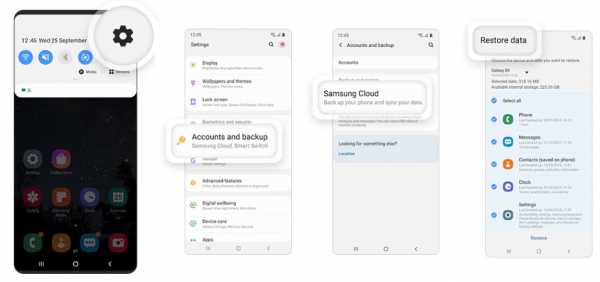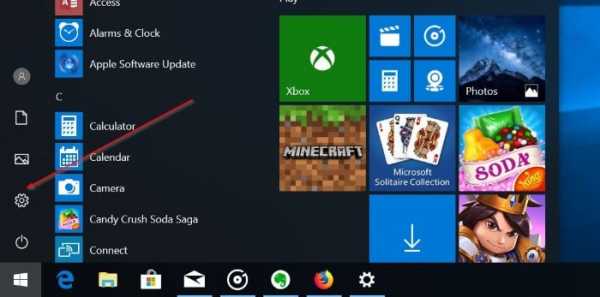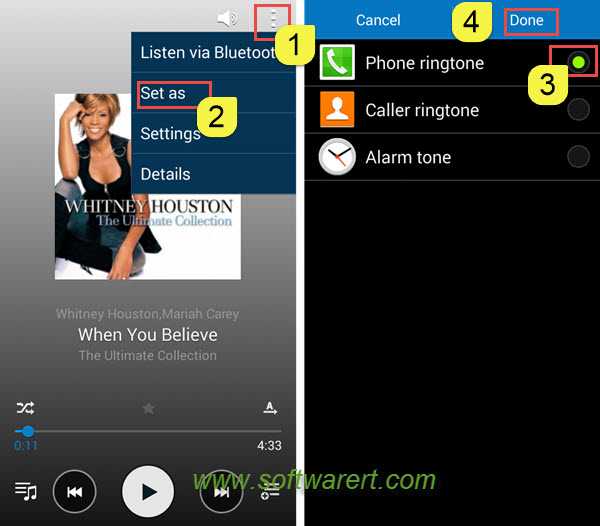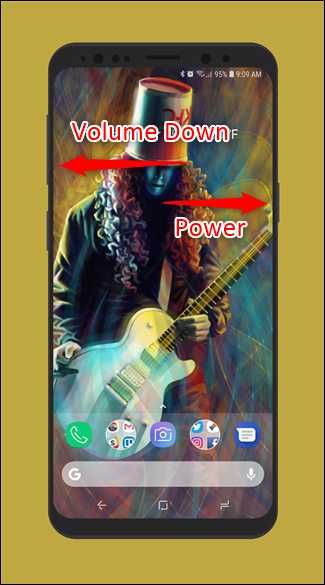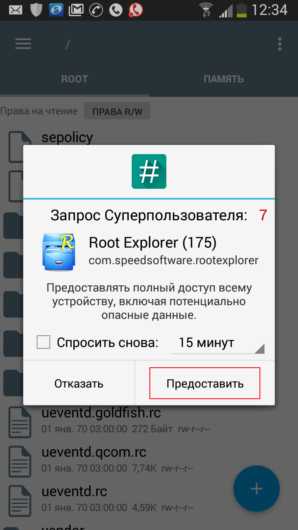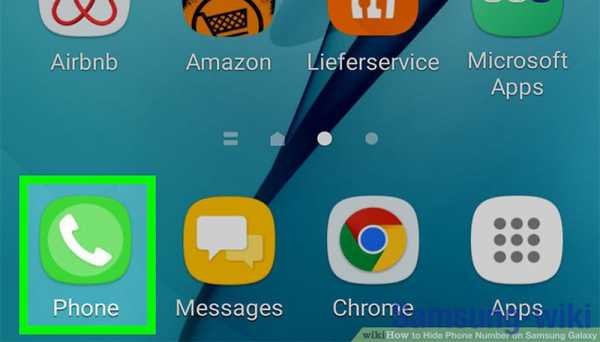Как форматировать самсунг галакси а3 2016
Samsung Galaxy S3 – как форматировать?
Заблокированный телефон всегда приводит пользователя в замешательство. Такая неприятная неожиданность обычно происходит внезапно и преимущественно совсем некстати.
Этот серьезный ответ «электронного организма» не происходит ни с того, ни с сего. Обычно это – отсутствие качественной антивирусной проги.
Попросту вы подхватили из интернета что-то вредоносное. А так как большинство пользователей не очень разборчивые, они начинают устанавливать разные сомнительные программы на смартфон.
В придачу еще и начинают конфликтовать между собой различные элементы, вот вам и возникла проблема. Самсунг А3, как и любой другой телефон, также может зависнуть при попытках вспомнить наугад пароль или графический ключ.
Как же вывести свой аппарат из «комы». Поможет форматирование. О том, как форматировать Samsung A3, вы и узнаете из этой статьи.
Что означает «форматировать»?
Форматирование – это полное удаление данных, имеющихся на носителе. В нашем случае это означает удалить все данные с Самсунг Галакси А3. Такие как: контакты, фотографии, приложения, настройки, видео и так далее.
Если вы можете создать резервную копию данных, создайте. Затем можно приступить к удалению. Теперь узнаем, как форматировать телефон.
Сразу отмечу – сброс настроек жесткий, так как «убивается» полностью база информации. Не остается ни единого байта.
Если вы не сделали резервную копию, то после процедуры скорее выполните возврат Самсунг А3 к заводским настройкам.

Как сделать форматирование телефона?
Совсем необязательно идти с сервисный центр для того, чтобы разблокировать гаджет. С помощью подробной инструкции вы узнаете, как форматировать телефон.
Вам попросту надо в точности повторить все действия. Достаточно несложная операция, называемая профессионалами «hard reset» (в переводе с английского – жесткий сброс).
- Выключите устройство.
- Удержите три кнопки – «домой» (располагается ниже главного экрана), «регулировка вверх звука и клавиша выключения/включения смартфона. Держите кнопки до тех пор, пока на экране не покажется «Samsung Galaxy S3». Кнопки можно отпустить. Вскорости появится меню. В нем необходимо пользоваться кнопками включения и громкости для управления (выбор меню).
- В меню выбираете — Wipe data/factory reset.
- Действие надо подтвердить — Yes — delete all user data.
- Перезагружаем так же (reboot system now), закончив операцию.
- Устройство перезагрузится, после чего включится со своими заводскими параметрами.
В некоторых случаях может возникнуть проблема с языком. В таком случае воспользуйтесь приложением More Locale. Вся процедура отнимает несколько минут времени, при этом вы не тратите денег в салоне.
Как форматировать карту памяти на телефоне?
Здесь также рекомендую сделать резервную копию. Ведь гарантия компании-производителя не распространяется на потерю ваших данных, которые произошли вследствие действий пользователей.
- Нажимаем «настройки».
- Пролистываем вниз, нам нужна «память».
- Отыскиваем «форматировать SD», нажимаем.
- Затем – «очистить память».
Процедура завершена.
Вот и все. Как вы убедились, форматирование Samsung A3 несложное. Телефон разблокирован, проблема устранена.
Если статья оказалась для вас полезной, поделитесь ссылкой на нее с друзьями из соцсетей. Остались вопросы? Задавайте в комментариях.

Hard Reset SAMSUNG A310F Galaxy A3 (2016), показать
Как сбросить к заводским настройкам SAMSUNG A310F Galaxy A3 (2016) ? Как стереть все данные в SAMSUNG A310F Galaxy A3 (2016)? Как обойти блокировку экрана в SAMSUNG A310F Galaxy A3 (2016)? Как восстановить установки по умолчанию в SAMSUNG A310F Galaxy A3 (2016)?
В данном руководстве показаны все методы основного сброса SAMSUNG A310F Galaxy A3 (2016). Узнайте, как выполнить полный сброс с помощью аппаратных клавиш и Android 5.1 Настройки леденца на палочке. В результате ваш SAMSUNG A310F Galaxy A3 (2016) будет таким же новым, а ядро Samsung Exynos 7578 будет работать быстрее.
Первый способ:
- Прежде всего, выключите мобильный телефон, нажав кнопку питания .
- Затем нажмите и удерживайте вместе: Увеличение громкости + Домой + Кнопка питания, , пока не увидите логотип Samsung.
- Затем выберите в меню режима восстановления «стереть данные / восстановить заводские настройки» , используя кнопки громкости для навигации и кнопку питания для подтверждения.
- На следующем шаге выберите «Да - удалить все данные пользователя» , чтобы подтвердить всю операцию.
- После этого выберите опцию «перезагрузить систему сейчас».
- Молодец! Аппаратный сброс только что был выполнен.
Если вы нашли это полезным, нажмите на звездочку Google, поставьте лайк Facebook или подписывайтесь на нас на Twitter и Instagram
доля ТвитнутьАппаратный сброс (SAMSUNG A310F Galaxy A3 (2016))
Рейтинг: 5.0 - 1 отзыв Сброс к заводским настройкамАппаратный сброс SAMSUNG A300F Galaxy A3 - стереть все данные с помощью заводских настроек - видео
Аппаратный сброс SAMSUNG A300F Galaxy A3 - снятие графической блокировки в режиме восстановления - видео
SAMSUNG Galaxy A3 (2016) ЗАВОДСКОЙ СБРОС / Сброс настроек - видео
Статьи
Как дезинфицировать мышь и клавиатуру? Что такое TikTok? Что такое Zoom Boom?Статьи
01 апреля 2020
Как дезинфицировать мышь и клавиатуру?07 мая 2020
Что такое TikTok?25 мая 2020
Что такое Zoom Boom? Увидеть все .Сброс к заводским настройкам SAMSUNG A310F Galaxy A3 (2016), показать
Hard Reset также широко известен как factory reset . Это руководство покажет вам самый простой способ выполнить операцию сброса к заводским настройкам в SAMSUNG A310F Galaxy A3 (2016). Узнайте, как удалить все личные данные , индивидуальные настройки и установленные приложения из SAMSUNG A310F Galaxy A3 (2016).
В результате ваш Android 5.1 Lollipop будет работать быстрее, вы сможете использовать все 16000.0 МБ памяти и литий-ионный аккумулятор емкостью 2300,0 мАч проработают дольше. Давайте восстановим значения по умолчанию в SAMSUNG A310F Galaxy A3 (2016) и получим удовольствие от использования телефона в том виде, в каком он поставляется производителем.
Второй метод:
- Начать с включения устройства.
- Из главного экрана перейдите в меню , а затем в настройки .
- Нажмите Резервное копирование и сброс , а затем Сброс заводских данных.
- Прочтите примечание о процессе и коснитесь Сбросить устройство.
- Для подтверждения выбора выберите Удалить все.
- Вот и все.
Если вы нашли это полезным, нажмите на звездочку Google, поставьте лайк Facebook или подписывайтесь на нас на Twitter и Instagram
доля ТвитнутьВосстановление заводских настроек (SAMSUNG A310F Galaxy A3 (2016))
Без рейтинга Аппаратный сбросАппаратный сброс SAMSUNG A300F Galaxy A3 - стереть все данные с помощью заводских настроек - видео
Аппаратный сброс SAMSUNG A300F Galaxy A3 - снятие графической блокировки в режиме восстановления - видео
SAMSUNG Galaxy A3 (2016) ЗАВОДСКОЙ СБРОС / Сброс настроек - видео
Статьи
Как дезинфицировать мышь и клавиатуру? Что такое TikTok? Что такое Zoom Boom?Статьи
01 апреля 2020
Как дезинфицировать мышь и клавиатуру?07 мая 2020
Что такое TikTok?25 мая 2020
Что такое Zoom Boom? Увидеть все .Режим загрузки SAMSUNG A310F Galaxy A3 (2016), показать
Как войти в режим загрузки в SAMSUNG A310F Galaxy A3 (2016)? Как открыть режим загрузки в SAMSUNG A310F Galaxy A3 (2016)? Как запустить режим загрузки на SAMSUNG A310F Galaxy A3 (2016)? Как выйти из режима загрузки в SAMSUNG A310F Galaxy A3 (2016)? Как выйти из режима загрузки в SAMSUNG A310F Galaxy A3 (2016)?
Все, что вам нужно знать о режиме загрузки в SAMSUNG A310F Galaxy A3 (2016). Ознакомьтесь со следующим руководством по режиму загрузки :
- Выключите устройство.
- Затем нажмите и удерживайте одновременно Уменьшение громкости + Кнопка «Домой» + Кнопка питания некоторое время.
- После этого вы должны увидеть меню с двумя опциями.
- Выберите Download mode , нажав Volume Up.
Если вы нашли это полезным, нажмите на звездочку Google, поставьте лайк Facebook или подписывайтесь на нас на Twitter и Instagram
Режим загрузки (SAMSUNG A310F Galaxy A3 (2016))
Без рейтинга .Recovery Mode SAMSUNG A310F Galaxy A3 (2016), как
Как войти в режим восстановления в SAMSUNG A310F Galaxy A3 (2016)? Как открыть режим восстановления в SAMSUNG A310F Galaxy A3 (2016)? Как загрузить режим восстановления на SAMSUNG A310F Galaxy A3 (2016)? Как использовать режим восстановления на SAMSUNG A310F Galaxy A3 (2016)? Как выйти из режима восстановления SAMSUNG A310F Galaxy A3 (2016)?
Скрытый режим Android 5.1 Lollipop, называемый восстановлением, должен позволить вам выполнить полный сброс , очистить раздел кеша или Android 5.1 обновление Lollipop . Итак, следуйте инструкциям из руководства по режиму восстановления :
.- В самом начале выключите телефон.
- После этого нажмите и удерживайте Volume Up + Home button + Power button в течение нескольких секунд.
- Теперь вы должны быть в ожидаемом режиме.
- Вы можете перемещаться сюда с помощью кнопок громкости и выбирать параметры с помощью клавиши питания .
Если вы нашли это полезным, нажмите на звездочку Google, поставьте лайк Facebook или подписывайтесь на нас на Twitter и Instagram